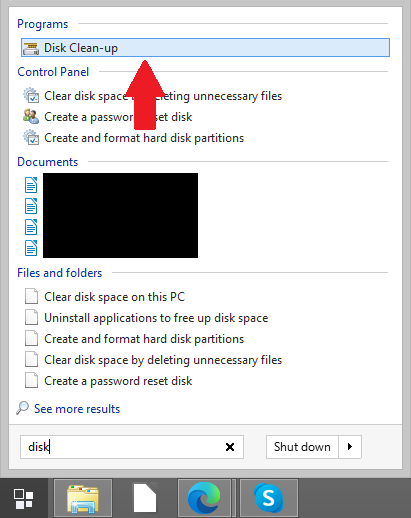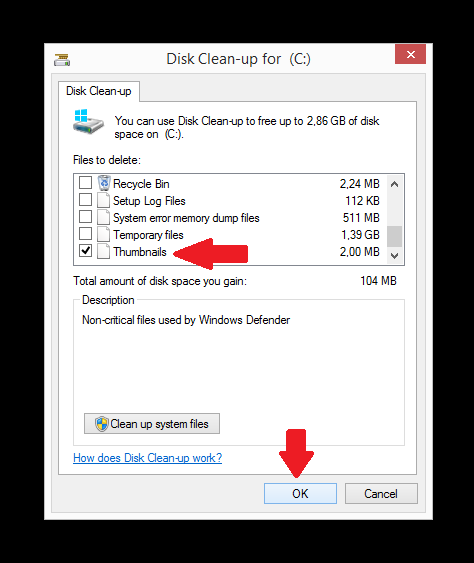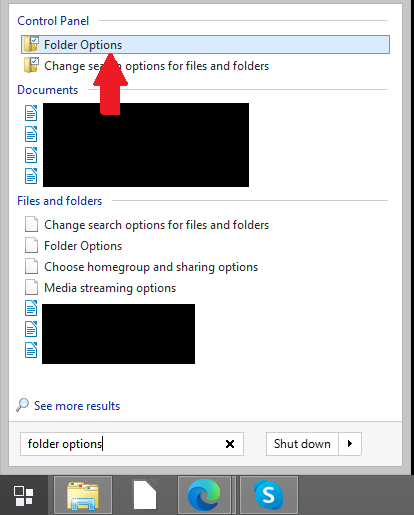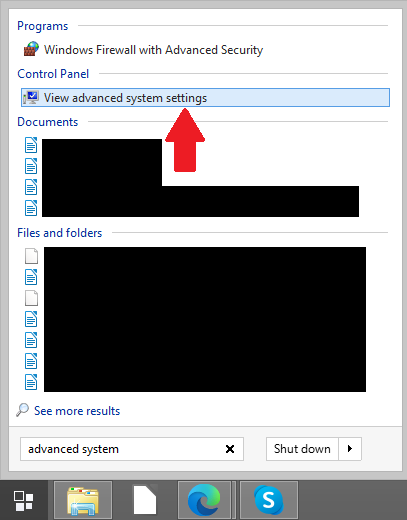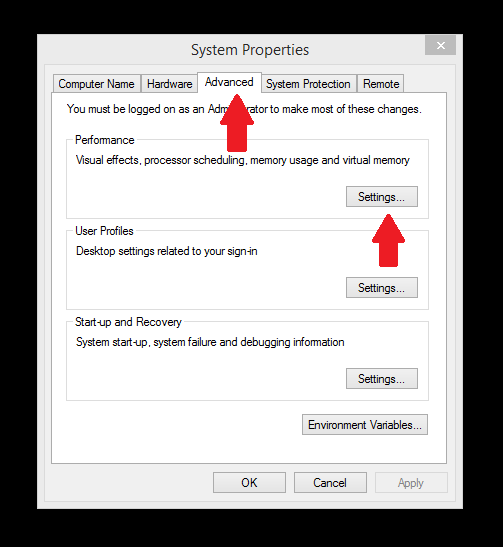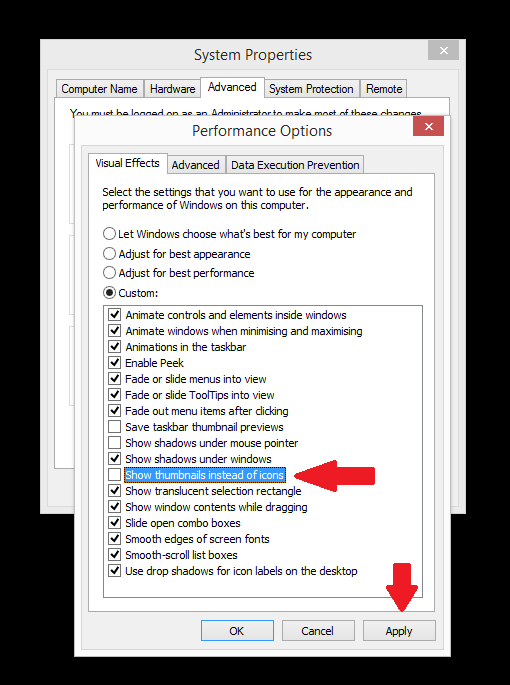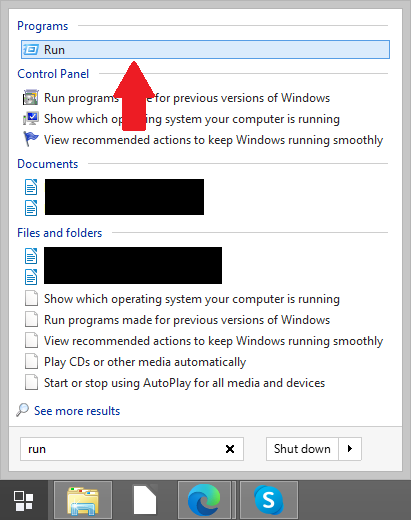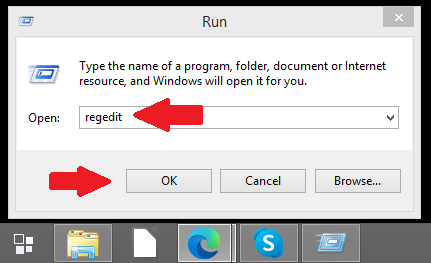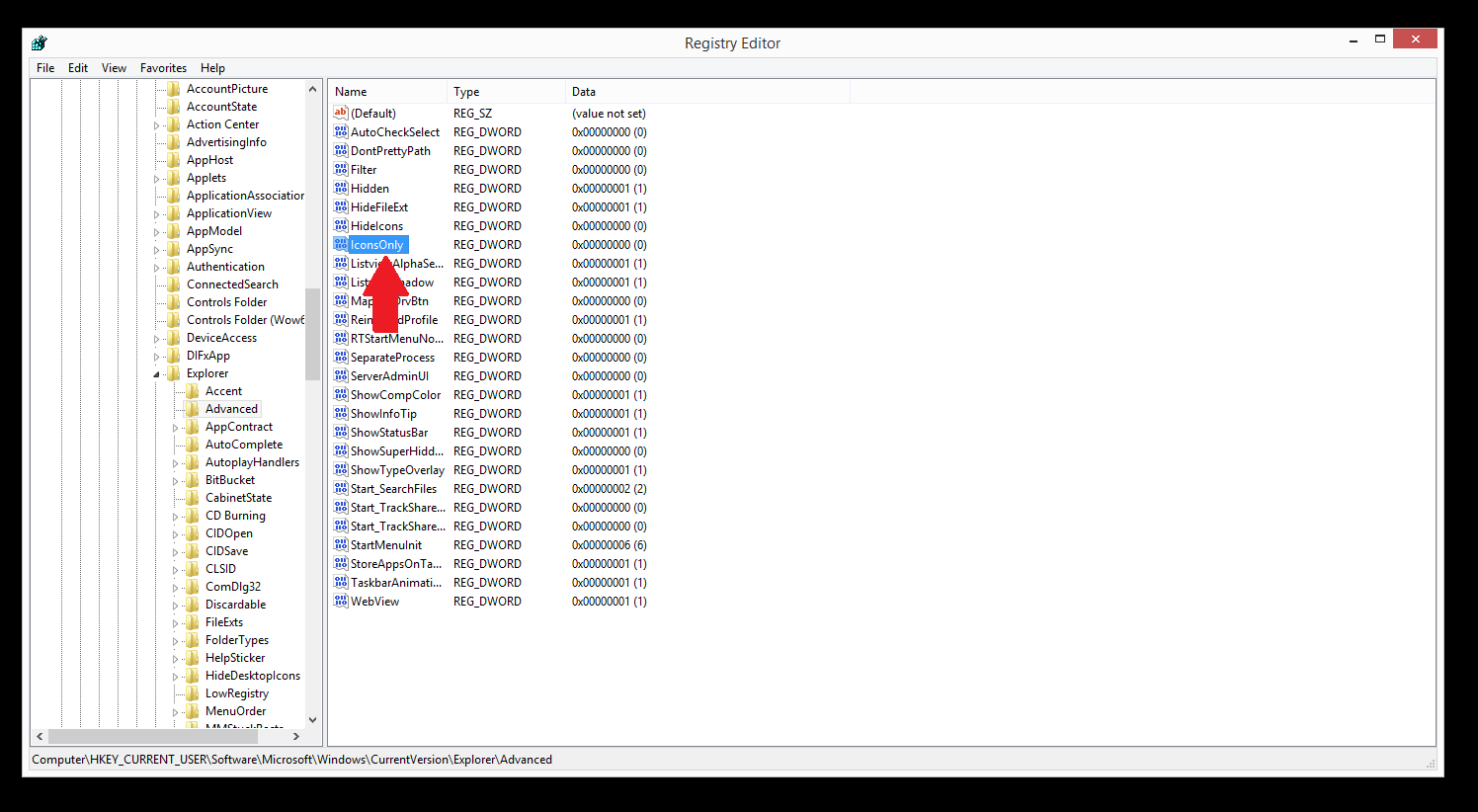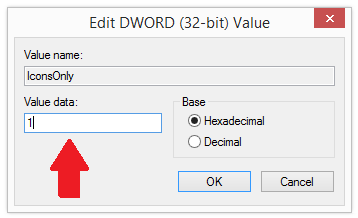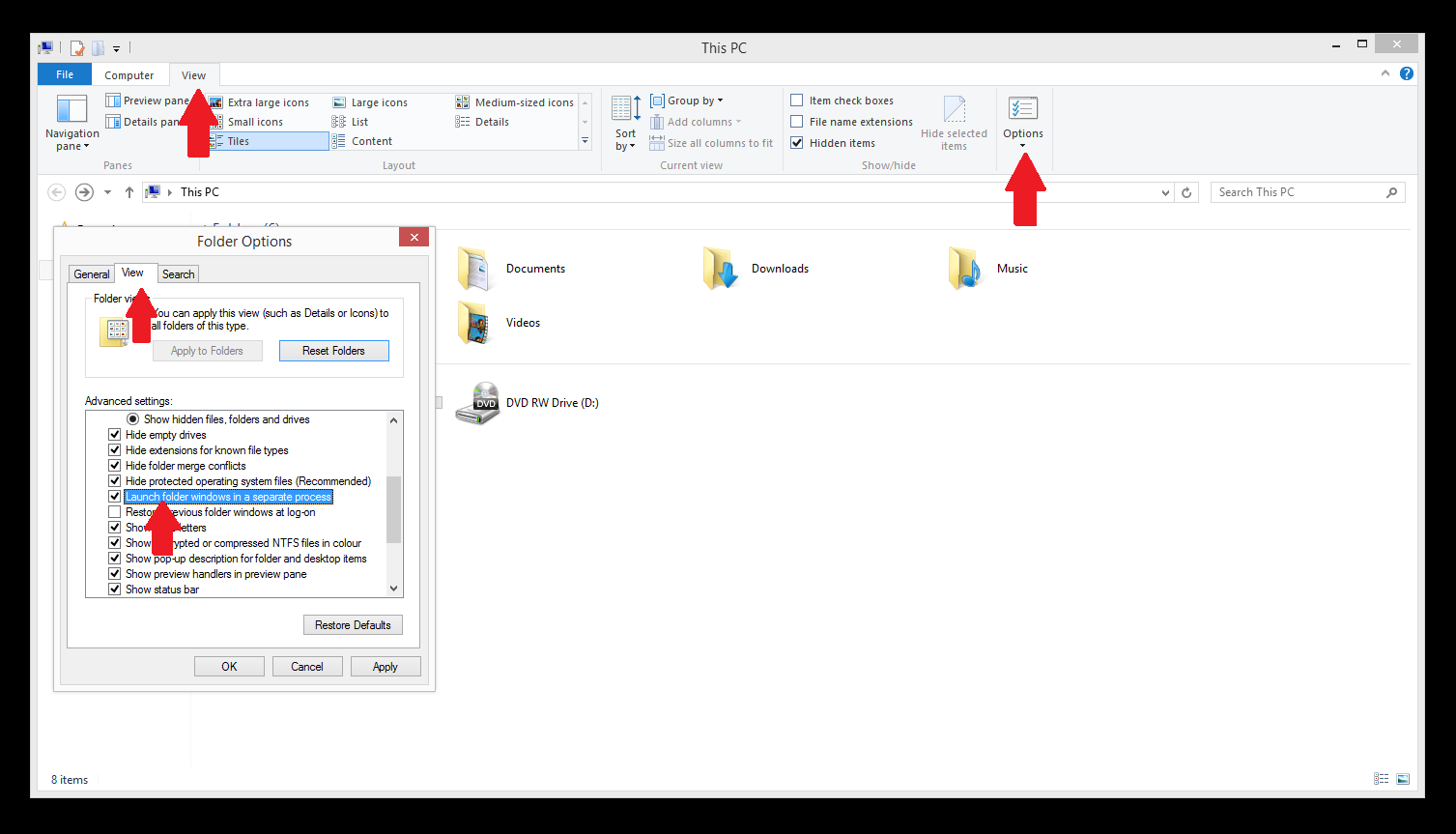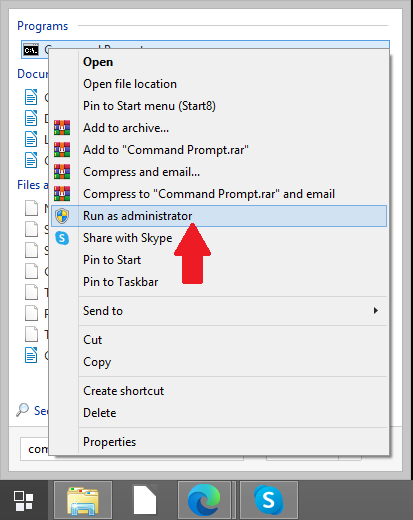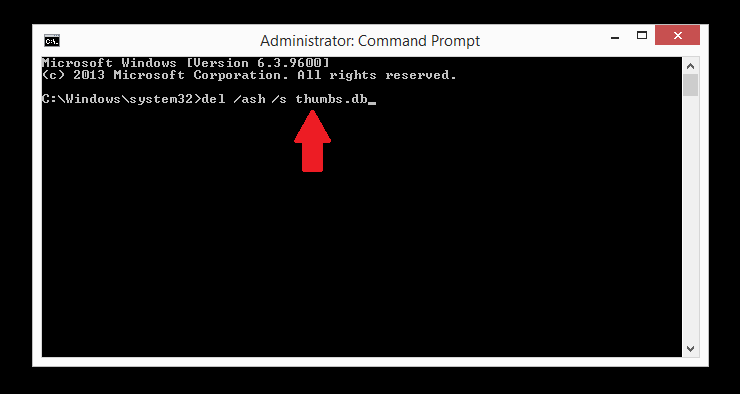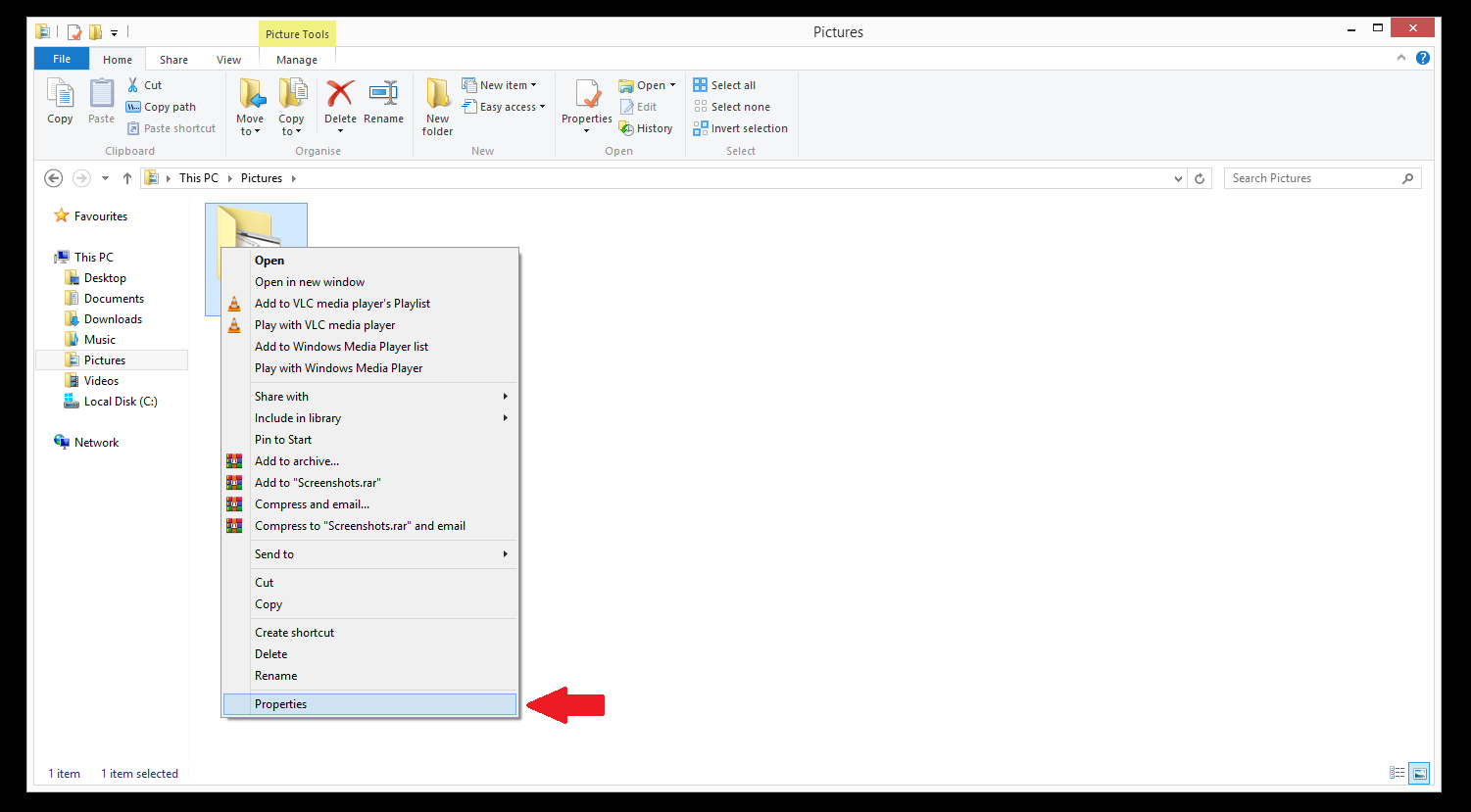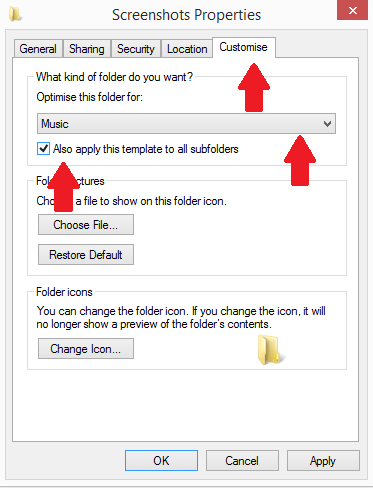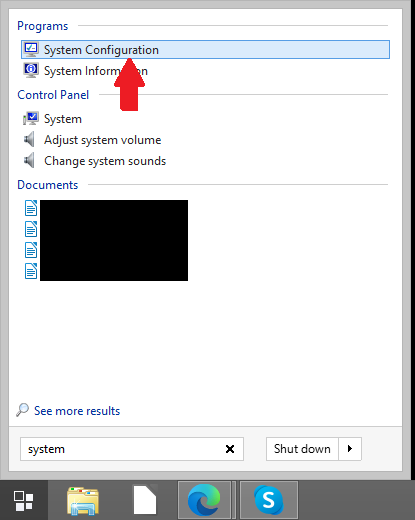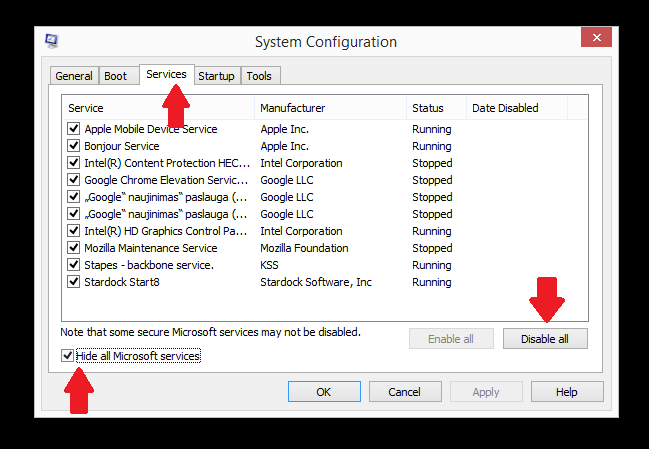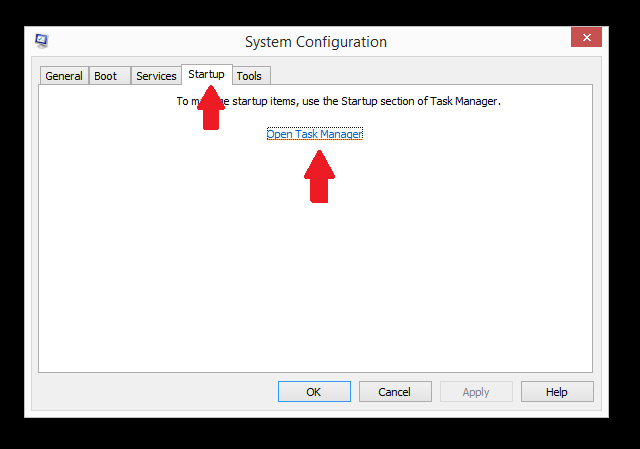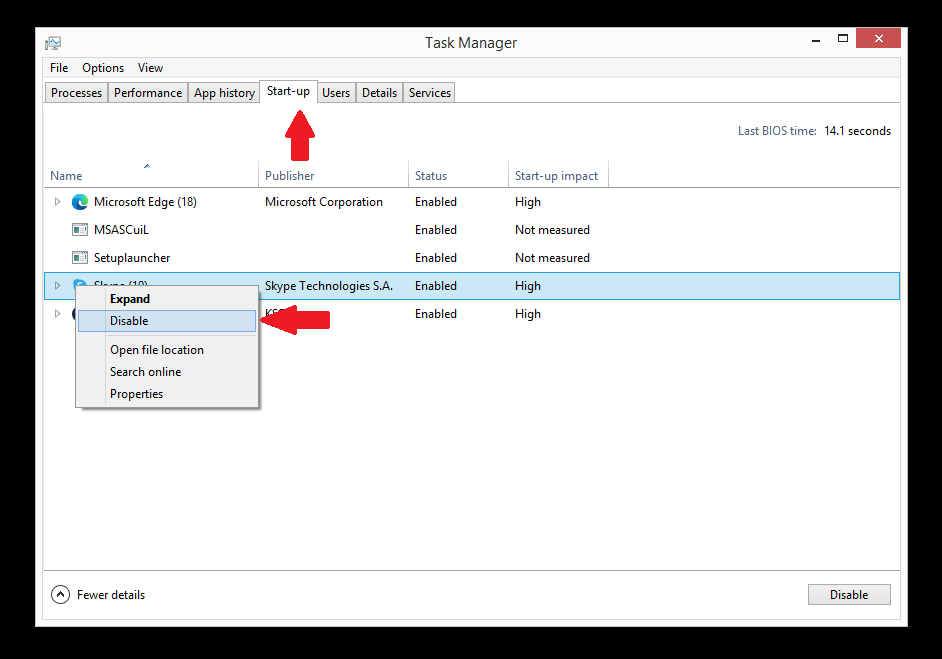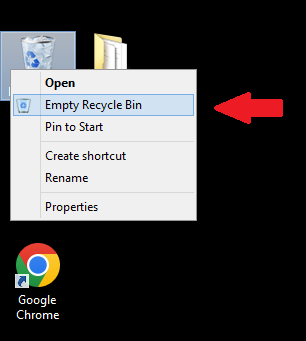Při pokusu o úpravu, odstranění nebo přesunutí souborů může dojít k chybě “ The action cannot be completed because the file is open in another program „. Chyba se zobrazí, když se pokoušíte přesunout nebo odstranit soubor nebo složku, a znamená, že systém Windows nebo jiný program používá příslušné soubory. Je to velmi přitěžující chyba, která může být způsobena různými důvody. Tento druh chyby poskytuje velmi málo informací o tom, co je problém skutečně, což uživatelům ztěžuje identifikaci příčiny a její opravu.
Oprava se liší v závislosti na tom, co přesně způsobuje problém. Tato zpráva projde nejběžnějšími řešeními a poskytne podrobné pokyny, jak opravit chybu “ The action cannot be completed because the file is open in another program „.
Restartujte Průzkumníka souborů
Restartování Průzkumníka souborů je jedním z nejjednodušších a nejrychlejších řešení problému “ The action cannot be completed because the file is open in another program „. Chcete-li restartovat Průzkumníka souborů, budete muset použít Správce úloh.
1. Chcete-li otevřít Správce úloh, klepněte na tlačítko Ctrl + Alt + Del a klepněte na tlačítko Správce úloh.
2. Ve Správci úloh najděte Průzkumník Windows v seznamu procesů, klikněte na něj pravým tlačítkem myši a klikněte na „Restartovat“. 
Ukončení určitých procesů
Pokud se zobrazená chyba zmiňuje o konkrétní aplikaci, zkuste ukončit její proces ve Správci úloh.
1. Otevřete Správce úloh (Ctrl + Alt + Del, klepněte na tlačítko Správce úloh).
2. Najděte příslušnou aplikaci a klikněte na ni pravým tlačítkem.
3. Klikněte na „Ukončit úlohu“.
Tím by se aplikace způsobující problém zcela zavřela, čímž by se chyba vyřešila.
Ukončení procesu náhrady modelu COM
Pokud výše uvedené řešení chybu “ The action cannot be completed because the file is open in another program “ nevyřešilo, zkuste ukončit proces náhrady modelu COM.
1. Otevřete Správce úloh (Ctrl + Alt + Del, klepněte na tlačítko Správce úloh).
2. Vyhledejte proces „COM Surrogate“ na kartě Procesy.
3. Klepněte pravým tlačítkem myši na proces a klepněte na tlačítko „Ukončit úlohu“.
Odebrání miniatur pomocí nástroje Vyčištění disku
Miniatury mohou být příčinou chyby “ The action cannot be completed because the file is open in another program „. Miniatury všech obrázků, videí a dokumentů ukládá systém Windows, aby je bylo možné rychle načíst při otevření složky. Miniatury můžete odstranit pomocí nástroje Vyčištění disku. Pokud to funguje pro vás, můžete to udělat opakovaně, kdykoli narazíte na chybu “ The action cannot be completed because the file is open in another program „.
Spuštění nástroje Vyčištění disku:
1. Vyhledejte „vyčištění disku“ a klikněte na něj.
2. Najděte „Miniatury“ v části „Soubory k odstranění“ a zaškrtněte políčko.
3. Klikněte na „OK“.
Zakázání miniatur pomocí možností Průzkumníka souborů
1. Vyhledejte „možnosti složky“ a klikněte na Možnosti složky.
2. V Možnosti složky otevřete kartu Pohled, najděte „Vždy zobrazovat ikony, nikdy miniatury“ a zaškrtněte políčko.
3. Klikněte na „Použít“.
Zakázání miniatur pomocí možností výkonu
Je také možné zakázat miniatury pomocí možností výkonu.
1. Vyhledejte „pokročilá nastavení systému“ a klikněte na „Zobrazit pokročilá nastavení systému“.
2. Na kartě Pokročilé klikněte na „Nastavení“ v části „Výkon“.
3. V části Možnosti výkonu najděte „Zobrazit miniatury místo ikon“ a zrušte zaškrtnutí políčka.
4. Klikněte na „Použít“ a poté na „OK“.
Zakázání miniatur pomocí Editoru registru
Miniatury můžete zcela zakázat v Editoru registru. Mějte na paměti, že při používání Editoru registru musíte být velmi opatrní, protože odebrání určitých souborů by mohlo mít za následek nevratné poškození.
1. Vyhledejte „Spustit“ a klikněte na výsledek.
2. V „Spustit“ zadejte „regedit“ a klepněte na tlačítko OK.
3. V Editoru registru postupujte podle cesty: „HKEY_CURRENT_USER / Software / Microsoft / Windows / CurrentVersion / Explorer / Advanced „.
4. Najděte „IkonyPouze“ a poklepejte na něj.
5. V Upravit hodnotu DWORD okno, zadejte „1“ pod Údaj hodnoty zakázat miniatury.
6. Klikněte na „OK“.
Zakázat podokno náhledu
Pokud máte povoleno podokno náhledu, může to být jeden z důvodů této chyby. Pokud výše uvedená řešení nefungují, zkuste následující:
1. Otevřete Průzkumník souborů, klikněte na kartu Zobrazení a poté klikněte na „Podokno Náhled“, pokud je povoleno. 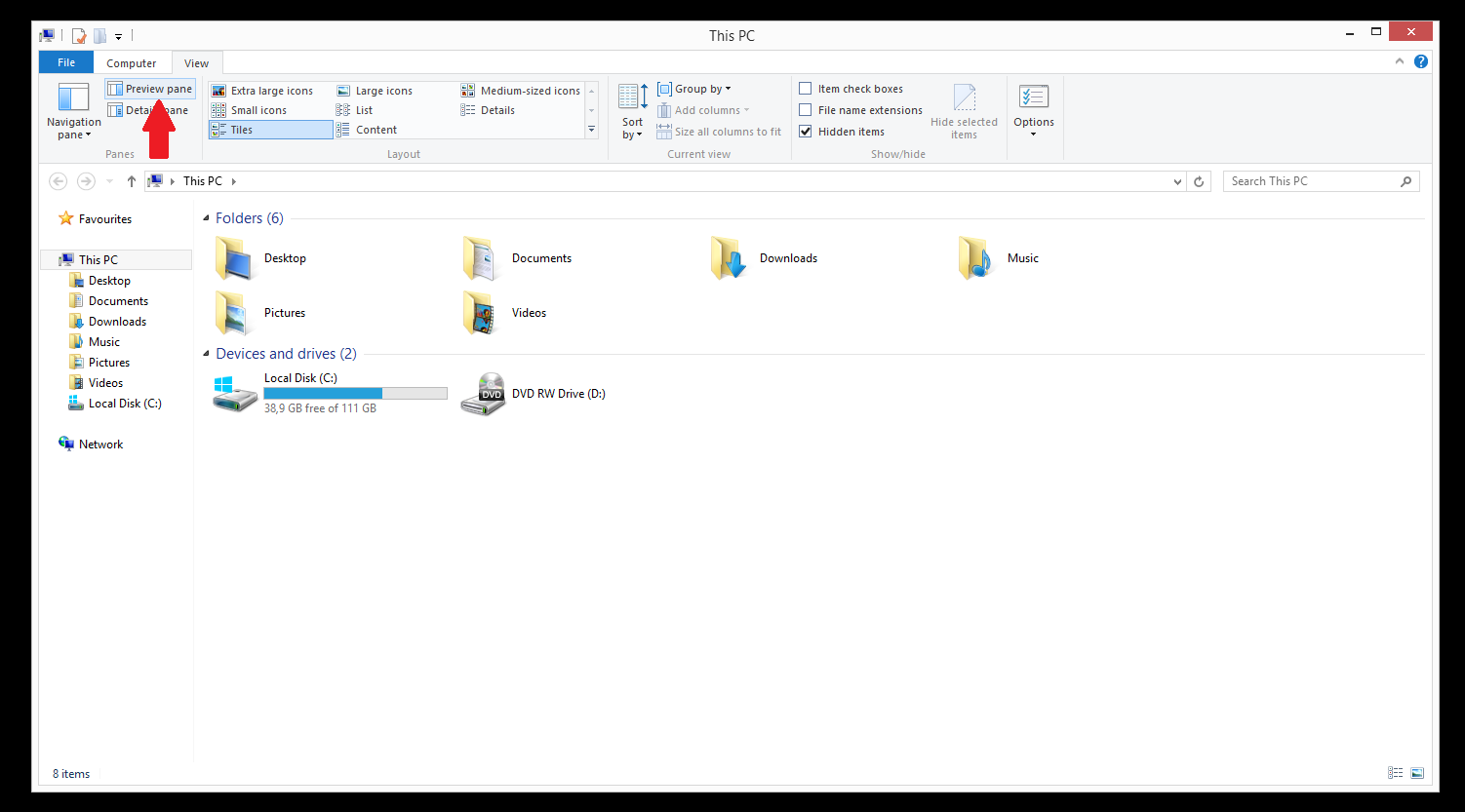
Spuštění složky Windows v samostatném procesu
Průzkumník souborů otevírá okna v jednom procesu, pokud není nastaveno jinak. Pokud se zobrazuje chyba “ The action cannot be completed because the file is open in another program „, povolení Průzkumníka souborů k otevření samostatných procesů ji může opravit.
1. Otevřete Průzkumník souborů, klikněte na kartu Pohled a poté klikněte na Možnosti.
2. V Možnosti složky okno, klikněte na Pohled Karta.
3. Najděte „Spustit okna složek v samostatném procesu“ a zaškrtněte jeho políčko.
4. Klikněte na „Použít“ a poté na „OK“.
Odebrat příkazový řádek souboru Thumbs.db
Databáze miniatur (palce.db) ukládá miniatury pro zobrazení miniatur. Pokud se zobrazuje chyba “ The action cannot be completed because the file is open in another program „, odstranění souboru thumbs.db pomocí příkazového řádku může problém vyřešit.
1. Vyhledejte „příkazový řádek“, klikněte pravým tlačítkem myši na výsledek a klikněte na „Spustit jako správce“.
2. V okně příkazového řádku zadejte „del /ash /s thumbs.db“ a stiskněte klávesu Enter.
Tím se z disku odstraní všechny .db palce.
Optimalizace složek
Pokud se při pokusu o odstranění složky obsahující videa zobrazí chyba “ The action cannot be completed because the file is open in another program „, může problém vyřešit optimalizace složek. Složky lze optimalizovat klasifikací jako obrázků, videí, hudby, dokumentů atd.
1. Otevřete složku, kde jsou problematické soubory, a klepněte pravým tlačítkem myši na prázdné místo.
2. Klikněte na „Vlastnosti“.
3. V okně Vlastnosti otevřete kartu Přizpůsobit.
4. V části „Optimalizovat tuto složku pro“ vyberte z rozevírací nabídky příslušnou možnost.
5. Zaškrtněte políčko „Tuto šablonu použijte také na všechny podsložky“.
6. Klikněte na „Použít“ a poté na „OK“.
Čisté spuštění
V případě, že chyba “ The action cannot be completed because the file is open in another program “ je způsobena konfliktem softwaru, zkuste zakázat automatické spouštění programů při spuštění. Programy, které jsou nastaveny na automatické spouštění, jsou obecně obslužné programy, antivirový software atd. Je možné, že jeden z vašich programů koliduje s jiným, takže byste se měli pokusit zakázat veškeré automatické spouštění, abyste zjistili, zda to opravuje chybu.
1. Vyhledejte „Konfigurace systému“ a klikněte na výsledek.
2. V nástroji Konfigurace systému otevřete kartu Služby a označte políčko „Skrýt všechny služby společnosti Microsoft“.
3. Klikněte na „Zakázat vše“.
4. Otevřete kartu Po spuštění a klikněte na „Otevřít Správce úloh“.
5. Ve Správci úloh otevřete kartu Spuštění.
6. Klepněte pravým tlačítkem myši na každý program a klepněte na tlačítko „Zakázat“.
7. Jakmile zakážete všechny programy, zavřete Správce úloh a klikněte na „OK“ na kartě Spuštění konfigurace systému.
8. Restartujte počítač.
Vyprázdnění koše
Nejjednodušším řešením, které můžete vyzkoušet, když narazíte na chybu “ The action cannot be completed because the file is open in another program „, je vyprázdnit koš.
1. Klepněte pravým tlačítkem myši na ikonu Koše a klepněte na tlačítko „Vyprázdnit koš“.